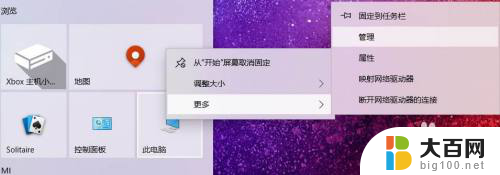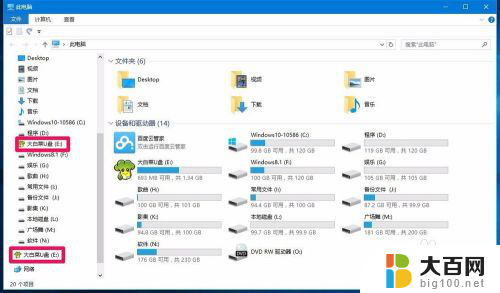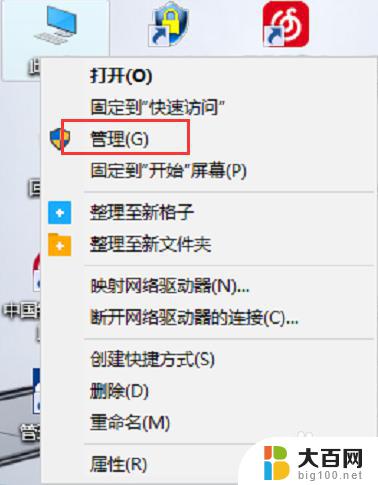u盘做成了系统盘怎么恢复 win10系统U盘还原为普通U盘步骤
更新时间:2023-11-30 12:02:27作者:xiaoliu
u盘做成了系统盘怎么恢复,在现代的数字化时代,U盘成为我们日常生活中不可或缺的一部分,有时候我们可能会误操作,将U盘制作成了系统盘,导致无法正常使用。特别是在使用Win10系统的情况下,这种问题可能会给我们带来很大的困扰。幸运的是有一些简单的步骤可以帮助我们将Win10系统U盘恢复为普通U盘,使其重新恢复正常功能。接下来我们将介绍这些步骤,帮助您解决这一问题。
方法如下:
1.我的电脑右键选择【管理】。
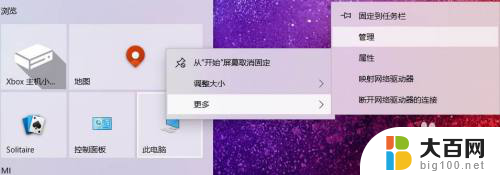
2.选择【磁盘管理】,记住U盘盘符。
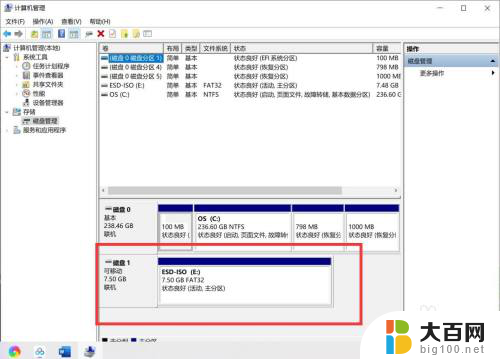
3.回到桌面,【WIN+R】打开运行对话框,输入【cmd】。
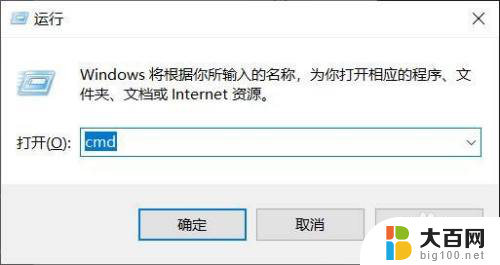
4.DOS命令运行环境,输入【diskpart】,回车。
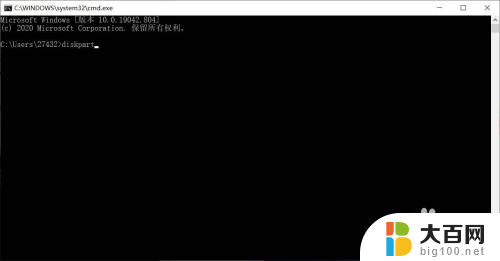
5.输入【select disk 1】(刚查看的盘符数),按下回车。然后再输入【clean】命令,回车等待显示完成。
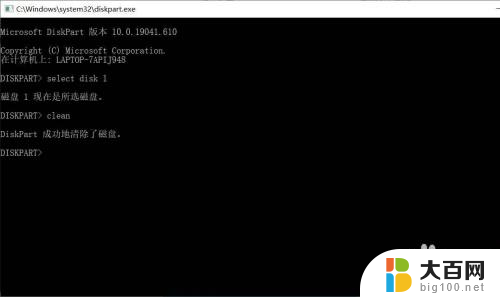
6.返回磁盘管理,选择空磁盘。
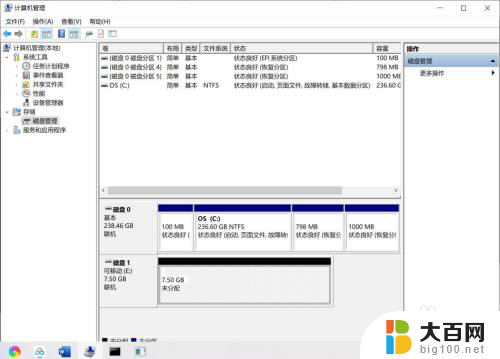
7.新建磁盘即可,系统U盘即恢复为普通U盘。
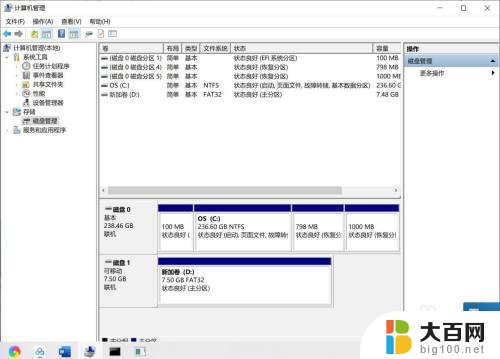
以上就是如何恢复将U盘制作为系统盘的全部内容,如果你遇到了这种情况,不妨试试小编提供的方法来解决,希望对大家有所帮助。